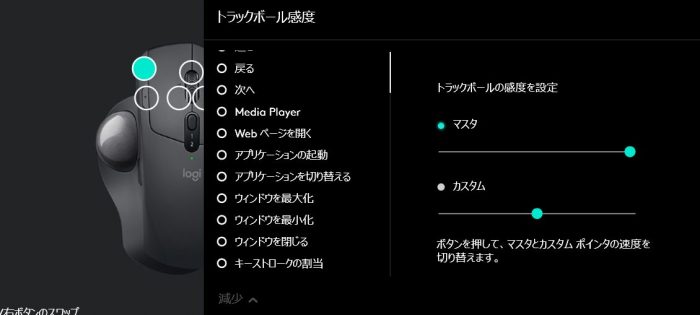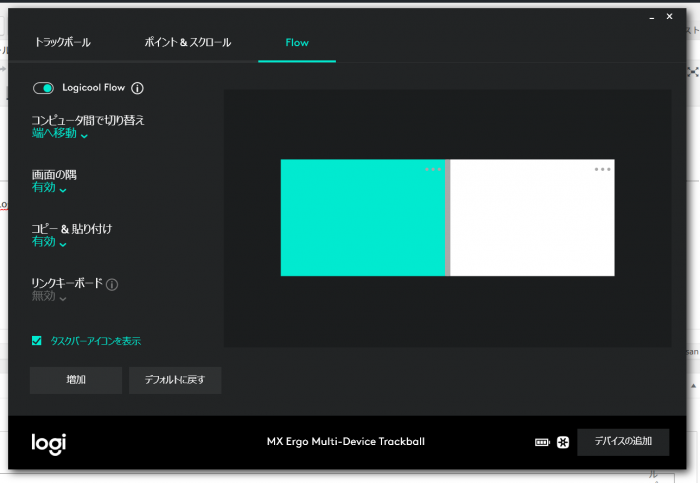【レビュー】Logicool MX ERGO ワイヤレストラックボール
2020/03/07
普段おっさんがポインティングデバイスとして使っているのは、マウスではなくトラックボールなんです。LogicoolのMX ERGOに買い替えて、2ヶ月ほどが経ちましたのでレビューしたいと思います。
Contents
そもそもトラックボールの何が良いのか
トラックボールとは、ボールを指で転がすタイプのポインティングデバイスです。
上のケンジントンのような、大型で人差し指~小指辺りまでを使って繊細な作業をするためのトラックボールや、マウスに近く、親指で手軽に利用できるトラックボールに別れます。
おっさんは以下の3つの理由で親指トラックボールを使っています。
- ポインタ移動のために手首を動かさなくていい
- ボールを転がすだけだからデバイスを持ち上げなくていい
- 場所を取らない(膝の上でも操作できるほど)
この3点が個人的には非常に大事。
特に手首を酷使することでマウス操作による腱鞘炎になってしまうとと、PC操作自体が難しくなってしまいます。
長時間PCでゲームをプレイしたり、ブログ記事なんかを書く人は特に、なるべく疲労が少ないポインティングデバイスを使ったほうがいいわけです。
もちろんデメリットもあって、それは小さな動きで完結するので、ポインティングの正確性の面ではマウスにはかなわないという点です。
それは承知の上で、トラックボールを使っているというわけなんですね。
また、複数台のキーボードやマウスを操作するような人にとっても「膝の上でさえ使える」という省スペース性はマウスにはない魅力です。
Logicool MX ERGO MXTB1s
ロジクールの最上位の親指トラックボールが「MX ERGO」です。
ぶっちゃけ、それまで使っていたM570tの2倍以上の値段なので、買うかどうかはちょっと迷いました。
でも、長らくロジクールのトラックボールにお世話になっているので、「一番いいやつを頼む」というわけで買ってみました。
慣れると楽な20°の角度と丸み

MX ERGOは底面がマグネットになっており、付属の金属板に固定して使います。このスタイルになっているのは、横向きに0°または20°の二段階から選択して利用できるようになっているからです。
最初のうちは20°はちょっと角度付きすぎかなあと思っていたのですが、今となっては20°の角度じゃないと使う気になれないくらい楽です。
このデザインは相当研究しただろうなあと思いました。脱力した状態でふわっと上から手を被せた時、ぴたっと収まるこの感じ。
丸みのあるフォルムもフィット感に貢献していると思いました。
機能も充実
いろいろな機能がありますが、特徴的なものをレビューします。
プレミアムホイール
M570tの時のただのゴムっぽさがなくなったホイールは、横スクロールにも対応して使い勝手は確実に向上しました。
ただし普通のホイールなので、同社上位マウスのようなこういう機能はないです。
プレシジョンモードボタン
親指トラックボールは、親指一本の操作によってポインティングの正確性に限界があるという構造上の欠点があるのは事実です。
マウスでも「ハイセンシかローセンシか」みたいな二者択一があると思いますが、トラックボールも似たような感じです。
なので、実際非常に細かい動きには向いていないのです。
そこで、精密な作業をしたい時には感度を切り替えて対応しようぜ!ということで付けられたのがホイールのすぐそばにある「プレシジョンモードボタン」です。
とはいえ、実際のところ普段そんなに使わないですけどね。
進む/戻るボタン
特になんてことはない進む、戻るボタンですが、次に紹介するLogicool Optionsの機能変更モードによって色々化けます。
Logicool Optionsの機能
MX ERGOはLogicoolのマウス類専用ソフトウェアである「Logicool Options」によって、ロジクールのハイエンドマウスと同系統の機能を使うことができます。
ボタン類の機能変更
各ボタン類の機能を入れ替えることができます。
キーストロークの割当
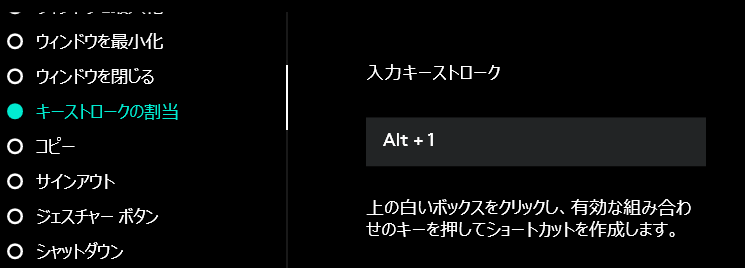
ここまでのボタンには好みのキーストロークなどを割り当てることができるので、例えばゲームをやってる時にSSを撮影したいとか、そういう用途の設定も可能です。
トラックボール感度
ちょっと押しにくい「プレシジョンモードボタン」ですが、感度切替を多用したい方は例えば「進む」ボタンと入れ替えたりもできます。
他にも機能としては以下のようなものがあり、使い方によってはかなり生産性が上がりそうです。
- 精密モード(プレシジョンモードボタン専用)
- トラックボール感度
- タスクビュー
- 再生/一時停止
- Media Player
- Web ページを開く
- アプリケーションの起動
- アプリケーションを切り替える
- ウィンドウを最大化
- ウィンドウを最小化
- ウィンドウを閉じる
- キーストロークの割当
- コピー
- サインアウト
- ジェスチャーボタン
- シャットダウン
- ズームをリセット
- スムーズスクロールを切り替え
- スリープ
- タスクビュー
- ダブルクリック
- デスクトップの表示/非表示
- ファイルを開く
- フォルダを開く
- ボリュームアップ
- ボリュームダウン
- マイコンピュータ
- マイドキュメント
- マイピクチャ
- マイビデオ
- マイホーム
- マイミュージック
- ミュート
- モディファイアキー(Alt / Ctrl / Shift / Win キーになる)
- ロック
- 中央ボタン
- 停止
- 入力言語
- 切り取り
- 前のトラック /巻き戻し
- 前へ
- 右クリック
- 右スクロール
- 左クリック
- 左スクロール
- 戻る
- 拡大
- 新しいブラウザタブ
- 検索
- 次のトラック / 早送り
- 次へ
- 画面を切り替える
- 縮小
- 貼り付け
- 進む
- 電卓
- 電子メール
- 高度なクリック(クリック、Wクリック、トリプルクリック、右クリック、ミドルクリック + Alt、Ctrl、Shift、Winの組み合わせが可能)
Easy-Switch
MX ERGOは2台までのマシンを切り替えて使うことができます。
Easy-Switchボタンは
USBのレシーバーである「Unifyingレシーバー」やBluetoothの切り替えスイッチとなっています。
これが一部の環境では非常に便利。
1.PCは「Unifyingレシーバー」で接続する
PC2台を切り替えて使う場合、それぞれのマシンにUnifyingレシーバーを接続して使うのが安定していると思います。
2.Bluetooth機器と接続する
Bluetoothでマウス操作ができる機器を操作することができます。
例えばこういった、スマホ用のVRゴーグルがあります。リモコンとかついてるんだけど、大抵精度がイマイチなんですよね。
なので、ゴーグルをかけながらクリックしたりポインティングするデバイスが欲しい時があります。
その時にEasy-SwitchボタンワンクリックでスマホにBluetooth接続できるわけですね。
VRで目が隠れていてもコントロールができるワイヤレストラックボールは、かなりスマホVRとの親和性が高いことは確かです。
Logicool Flow
PCとPC(Mac含む)をUnifyingレシーバーで接続している場合、Logicool Flowが利用できます。
Logicool Flowでは、同じネットワーク上の他のコンピュータをまるでマルチディスプレイのように同じ入力デバイスで利用することができます。
隣のウィンドウへ動かすようにすれば、マウスのEasy-Switchボタンを押すことなく、隣のマシンへ切り替わるのです。
デバイス間ではファイル類のコピー&ペーストなどが可能なので、ファイル共有などが非常に便利になります。
注意:マウス・キーボードそれぞれにFlow対応デバイスが必要
マウス・キーボード共にFlowに対応したデバイスが必要となります。
MX ERGOのような対応ポインティングデバイスのみ利用の場合は、マウス機能+コピー&ペーストが利用可能です。
つまり、右クリックでコピーをするか、別マシンのキーボードでCtrl+Cをする必要があります。
キーボードも同様にリンクさせるにはFlowに対応したキーボードが必要で、導入すればキーボードも隣のマシンと共有できます。
ちなみにFlow対応のキーボードも買いました。
まとめ:親指トラックボールとしての使用感は上々
執筆現在で販売されている、親指タイプのトラックボールとしては最上級だと思いました。
M570tを使っている人が乗り換えるべきか?というと、なんとも言えません。結局は親指タイプのトラックボールの操作性の域を出ないからです。
ホイールの質感、クリック感、疲労感の低減、ボタンのカスタマイズ機能。これらは確実に良くなってはいますが、FPSなどのゲームでスコアを上げたい!と言う場合は正直「ゲーミングマウスを買い増したほうがいいですよ」という感じです。
あとはリビングのテレビがPCを兼ねているなど、デスクではない環境でMMORPGを楽しみたいとか、マウスが使いづらい環境時に力を発揮するのは確かです。
こういった点でトラックボールを本格的に使いたい!という方には、MX ERGOはオススメできると思います。
記事の内容は執筆、更新日時時点の情報であり、現在は異なっている場合があります。 記載されている会社名・製品名・システム名などは、各社の商標、または登録商標です。
【今日のおすすめ】
【auひかり】最大10Gbpsの超高速通信!最大126,000円還元キャンペーンキャッシュバックで初期工事費も実質無料!